フリマアプリやネットオークションでよく利用されているクリックポスト。
郵便局に行かず、自宅で簡単に宛名ラベルの作成と運賃支払いができる上、送料が全国一律料金なのが魅力的なサービスですね。
そんな便利なクリックポストを使用し、いざ印字しようと思ったら宛名が印字できないというのはとっても困ったトラブルです。
あれ、なんでクリックポストの印字できないんだろう…とお悩みのあなたは必見!
クリックポストが印字できないのは、お使いの環境やポップアップの設定に原因があるかもしれません。
まずはこの記事を見てどこにエラーがあるかチェックしてみてください。
自宅にプリンターがない場合や故障してしまって印字できない時に使える、コンビニでの印字方法もお伝えします。
簡単に組み立てや開封ができるので、受け取った相手もストレスなく中身を確認できます。
100枚セットなので会社で使うときのストックも十分なのでいざ使いたいときに「ない!」と焦るのも防げて安心ですね。
クリックポストで印字できないのは設定が原因!?

クリックポストで、「さぁ、あとは印字するだけ」の状態で印字できないと焦ってしまいますよね。
クリックポストを使うときに、印字できないトラブルはよく発生しているようです。ここではその原因について解説していきます。
ポップアップ設定を見直そう
クリックポストは宛名印字の画面がポップアップで出てきます。
クリックポストで印字できない原因として多いのが「ポップアップの設定が許可されていないこと」です。
そもそも、ポップアップとは、Webサイト上のリンクをクリックした際に別の画面が自動的に立ち上がる仕組みのことです。
ユーザーへの重要な確認やメッセージ、広告を表示する等の用途で使用されています。
しかし、大量のポップアップ広告が表示されたり、ポップアップから悪質なソフトウェアが入りこむ場合があります。
それを防ぐためにWebブラウザー側でポップアップをブロックしてくれています。これがポップアップブロックです。
クリックポストで印字ボタンを押しても宛名が表示されず印字できないのは、このポップアップブロックが起きている可能性があります。
ポップアップ設定を変更する手順は、お使いのデバイスやブラウザによって異なります。
後ほど代表的な例を挙げて説明するので、心当たりがあるあなたは、ぜひ参考にしてくださいね!
PDFファイルが読み込めるか確認しよう
クリックポストで印字する宛名ラベルは、PDFを使用しています。PDFが読み込めずにクリックポストが印字できないことがあります。
PDFとは、実際に紙に印刷したイメージで画像を保存できるファイル形式のことです。
ファイルを見る端末がパソコンやスマートフォンなど、異なるデバイスで開いても同じように見えて情報を共有することができます。
機器の説明書など、不特定多数の人が見るデータに適しています。
PDFを閲覧するには、Adobe Acrobat Readerが必要となります。
こちらは無料ソフトなので、PDFが読み込めずにクリックポストが印字できない場合はインストールしてみましょう。
クリックポストで印字できないときのchrome版対処法

クリックポストで印字できないトラブルの原因が、ポップアップ設定にあることが多いと分かりました。

ポップアップの設定なんて難しそう。パソコン苦手なんだけどできる?
そう不安になっているあなた!大丈夫です。印字できないトラブルを解消するために、対処方法を画像付きでご紹介します。
手順通りに操作すればポップアップの設定が簡単にできますよ。
まずは、chromeでのポップアップブロック解除方法について説明します。ここではPC版のchromeを想定しています。
- chromeを立ち上げ右上の「⋮」から設定を選択
- プライバシーとセキュリティーをクリック
- サイトの設定をクリック
- ポップアップとリダイレクトをクリック
- デフォルトの操作を「サイトがポップアップを送信したりリダイレクトを使用したりできるようにする」にチェック
- 「ポップアップの送信やリダイレクトの使用を許可するサイト」の横にある追加をクリック
- 許可したいサイトのURLを入力
*5の操作をするとすべてのページでポップアップを許可することになるのでセキュリティー等気になる場合は、5を操作せず6へ
PC操作で、chromeのポップアップブロックを解除する方法を、画像も交えてご紹介します。
- chromeを立ち上げ、右上の「⋮」から設定を選択します。

-
左側メニューの中から、プライバシーとセキュリティーをクリックする

- 中央部分にある、サイトの設定をクリック

- 中央部分にある、ポップアップとリダイレクトをクリック

※すべてのWebサイトにポップアップを許可する場合は、手順5.へ進む。
※特定のサイトのみポップアップを表示させる場合は手順6.へ進む - デフォルトの操作を「サイトがポップアップを送信したりリダイレクトを使用したりできるようにする」にチェックしたら設定完了

- 「ポップアップの送信やリダイレクトの使用を許可するサイト」の横にある追加をクリック
- URLの入力欄がでてくるので、ポップアップを表示させたいWebサイトのURLを入力
セキュリティー面を考えると、ポップアップを表示させる必要のあるWebサイトだけを登録するのがおすすめです。
上記7.の手順で、クリックポストのURLを入力しておくと、クリックポストのサイトでのみ、ポップアップが許可されますよ。
これで印字できないトラブルが解消するかもしれませんね。
クリックポストで印字できないときのsafari版対処法
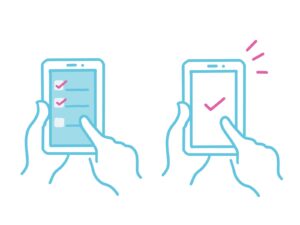
次に、クリックポストで印字できない原因が、スマホのポップアップブロックにあるときの対処法です。
iPhoneに標準搭載されているウェブブラウザ、safariでのポップアップブロック解除方法について説明します。
簡単操作で、クリックポストの印字できない問題を解決しましょう。
- ホーム画面の「設定」をタップ
- 設定画面内の「safari」をタップ
- 「ポップアップブロック」をオフにする
1.ホーム画面から「設定」アイコンをタップ
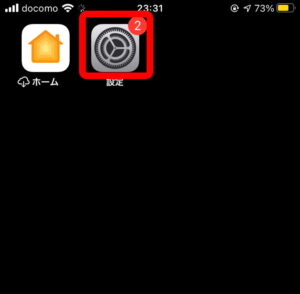
2.設定画面内の「safari」をタップ
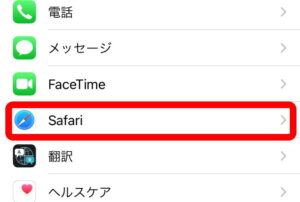
3.「ポップアップブロック」をタップしOFFにする(緑色になっている時はON)
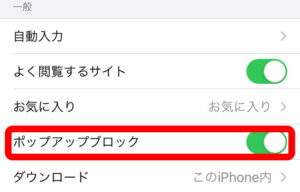

思っていたより簡単に設定できた!これでクリックポストが印字できない問題が解決ね!
クリックポストで印字できない時は使用環境をチェック

今までの設定を確認してもクリックポストで印字できない時、まずは意外と見落としがちな使用環境をチェックしてみましょう。
基本的なことですが、ここに原因があることもしばしば。
一つずつチェックしていくと問題がハード面なのかソフト面なのか切り分けができます。
プリンターの電源は入っていますか
クリックポストで印字できない時、プリンターの電源は入っていますか。
そんなの当たり前でしょ、と思われるかもしれません。
ですが、入れたと思った電源が入っていなかったり、お掃除などでコンセントを抜いたまま再度入れ忘れたりということがあるのです。
あとはお子さんが触ってしまって抜けかかっているという場合もあります。念のためチェックしてみてください。
プリンターとの接続は問題ありませんか
プリンターの電源は問題なし。次はプリンターと使用デバイス(パソコン、スマートフォン)との接続確認です。
有線接続の場合はLANケーブルやUSBケーブルの抜き差しをしてみる。
無線接続の場合はアクセスポイントが正常に動作しているかチェックしてみてください。
クリックポストが印字できない時以外でも何か印刷しようとしてできない時はこのチェックをしてみてください。
私はよくアクセスポイントとの接続が切れてしまっていることが多いです。
推奨使用環境はあっていますか
クリックポストで推奨される使用環境は以下の通りです。PC、スマホに分けて説明されていますよ。
1 クリックポストWebサイトのPCでの推奨環境を教えてください。
基本ソフト(OS)
- Windows 8/Windows 10
- Mac 基本ソフト(OS) X10.10以上
ブラウザ
- Windows 8/Windows 10 Internet Explorer10.0及びGoogle chrome最新版
- Mac Safari10以上及びGoogle chrome最新版
(注)Internet Explorer 9をご利用の場合、決済手続き中にエラーが発生することがあります。その場合、バージョンをInternet Explorer 10以上に上げていただくか、別のブラウザ(Google chrome等)をご利用ください。
その他
- PDF形式のファイル表示 Adobe Reader X(10) 以上
※あくまでも推奨環境であり、動作を保障するものではありません。
※上記以外の環境でもご利用いただける場合がありますが、正常に動作しないことがあります。
2 クリックポストWebサイトのスマホでの推奨環境を教えてください。
■iOSをご利用の場合
- OS:iOS9以上
- ブラウザ:Safari最新版
■Androidをご利用の場合
- OS:Android5.0以上
- ブラウザ:Google chrome最新版
※あくまでも推奨環境であり、動作を保障するものではありません。
※上記以外の環境でもご利用いただける場合がありますが、正常に動作しないことがあります。
あなたがご使用の環境は上記の推奨使用環境に入っていますか。
ブラウザの変更やOSのアップデートを行えばクリックポストで印字できないトラブルが解決するかもしれません。
クリックポストが印字できない場合コンビニでも印字できる

プリンターが故障してしまいクリックポストの宛名が印字できない。
クリックポストを試したいけど家にプリンターがなくて印字できない。そんな場合にコンビニで印字する方法をご紹介します。
コンビニなら外出先からも対応できるのでとっても便利ですね。
USBメモリーで印字できるのは各社共通
クリックポストで宛名ラベルを作成します。表示された宛名ラベルを、印字せずにUSBメモリーで保存します。
ほとんどのコンビニコピー機でUSBメモリーの持ち込み印刷ができます。USBメモリーをコンビニへ持参しコピー機の指示に従い操作してください。
セブンイレブンのnetprintを使用して印字
netprintは、パソコン、スマートフォンで使用できるサービスです。
netprintのホームページかアプリからファイルをアップロードすると、予約番号が発行されるのでセブンイレブンに行きコピー機でその番号を入力するだけで印字できます。
ローソンやファミリーマートのネットワークプリント
こちらもパソコン、スマートフォンからファイルをアップロードします。ユーザー番号が発行されるので、コンビニに行きコピー機にその番号を入力します。
このサービスはポプラグループでも利用できます。
まとめ
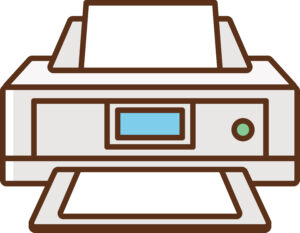
- クリックポストが印字できない時ポップアップブロックに阻まれているかも
- クリックポストが印字できないのは宛名印字のためのPDFが読み込めていないかも
- クリックポストが推奨する使用環境になってるか確認する
- クリックポストが印字できないのは基本的な接続が問題の可能性も
- 自宅以外でもコンビニのネットワークコピー機を使用することもできる
クリックポストで印字できないときは何か理由があります。困ったときは一つずつ試してエラーがどこにあるか絞り込んでいきましょう。


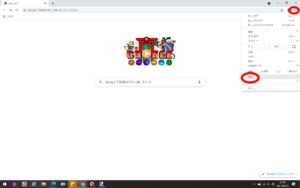
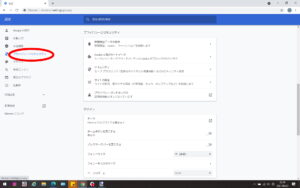
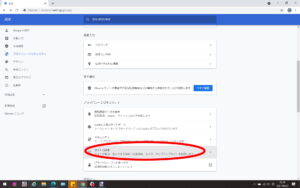
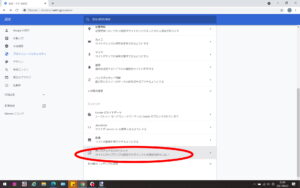
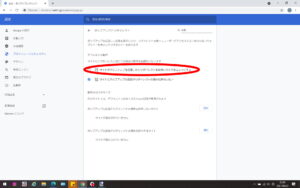


コメント